HD Tune Pro是一款非常实用的硬盘检测修复工具,软件拥有硬盘传输速率检测、健康状态检测、温度检测及磁盘表面扫描等功能,还支持检测出硬盘的固件版本、序列号、容量、缓存大小以及当前的Ultra DMA模式等,功能非常全面,通过它可以帮助用户将你的硬盘型号、文件基准信息、硬盘扇区的好坏、健康信息、磁盘监视等等多项有关硬盘信息及其使用情况反映出来,让你知道硬盘使用的好和坏。
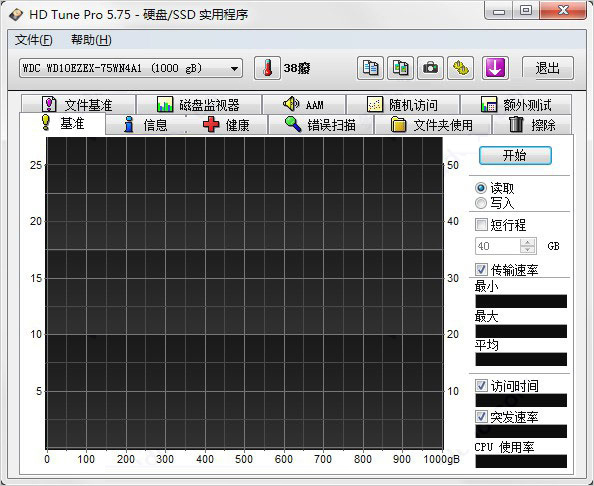
HD Tune Pro软件功能
1、基准
“基准”项是测试硬盘的传输速率,硬盘的平均传输速率大概都有100+以上,反映硬盘读写速读。
2、信息
“信息”项是查看硬盘的基本信息包括支持的特性、固件版本、硬盘容量、扇区大小等基本信息。
3、健康
-底层数据读取错误率:这个“数据”值如果大于0,就表明读写发生过问题,不能超过阈值,如果最差值很低,表明硬盘可能有坏道了。
-马达达到标准转速所需时间:此项的“当前、最差”值较大,表明硬盘启动较慢。
-马达重启/停止计数:“数据”值表示硬盘的重启次数。
-重新映射的扇区数:这项的“数值”表示硬盘在读取某个扇区时发现有坏区,就把坏区的数据映射到其他空闲扇区,这个值为0最好,说明没有坏区。
-寻道错误率:我的硬盘错误率很大,已超过阈值30,性能确实不咋地。
-累计通电时间:从这一项的“数据”可以看出硬盘时新盘还是使用过的。新盘数据值应在20以内。
-马达旋转达到标准转速重试计数:这项的数据值应该小于阈值,数值过大表明硬盘有机械故障。
-通电周期计数:表示硬盘的开关次数。
-报告的不可修正的错误:“数据值”为0最好。
-断电磁头缩回计数:主要是硬盘工作突然断电导致,这个数据会引发其他值的改变。
-磁头伸出计数:一般硬盘的C1值最大只有30w-60W次,如果C1值超过20000了,那你就要注意了。
-扇区操作计数:数据值越小越好,数值大表明读写经常出错。
-当前待映射的扇区数:已坏但还没映射的扇区数目,数据值越小越好。
-无法校正的扇区计数:数据越小越好,可能是由于扇区物理损坏导致。
-接口通信错误:DMA传输错误
4、文件基准
主要是对存储文件的存取速度大小。
5、错误扫描
扫描硬盘有没有坏道,绿点为正常,红点就是坏道了.要及时修复。
6、随机存取
查看硬盘对于不随机文件存取所需时间及其速度。
使用教程
一、注册教程:
1、在本站下载解压,得到HD Tune Pro中文版,点击“HD Tune Pro.exe”进入注册界面;
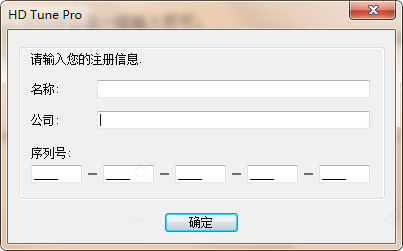
2、点击压缩包里的注册信息,开始注册,可任意输入名称、公司,再输入系列号,之后点击“确定”即可;
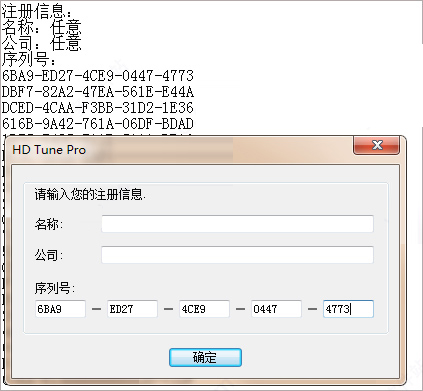
3、注册成功,可以开始免费使用啦

二、HD Tune Pro怎么用?
1、如果买了一个新的硬盘可以通过基准功能测试一下硬盘的读写速度,读写测试是单选的请注意选择。值得注意看的是最低的速度和最高的速度;
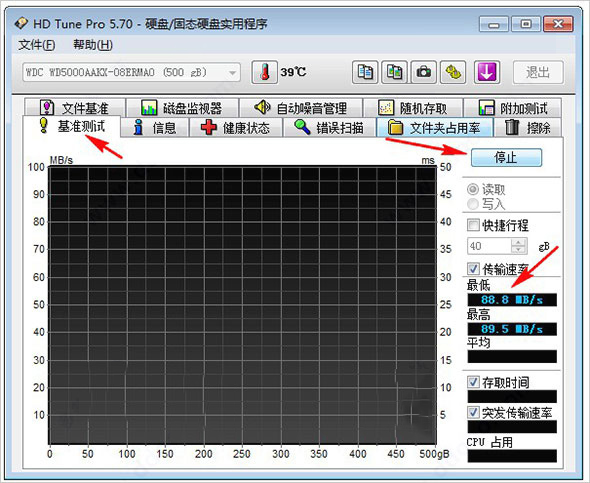
2、错误扫描就是扫硬盘有没有坏道,如果硬盘上有坏道会导致系统卡顿死机这一类的现象。如果有在HD Tune表现就是显示示红色的小方块。正常会显示示绿色的方块;
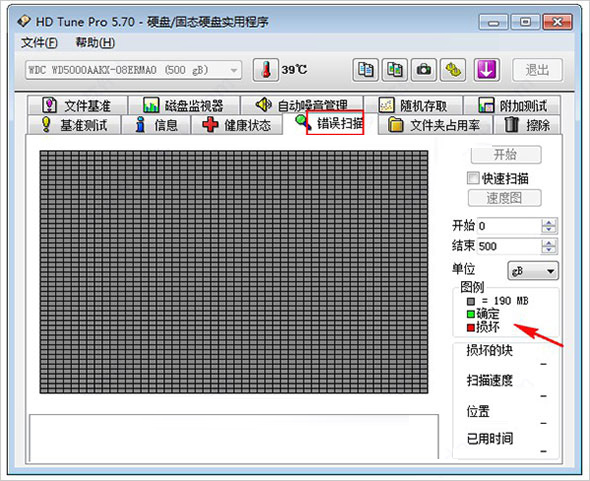
3、硬盘除了看有没有坏道以外,需要看的是硬盘的健康状态,状态下都是正常说明你的硬盘是好的。如果有出现失败的状态则需要保存好你的资料备更换硬盘哦;
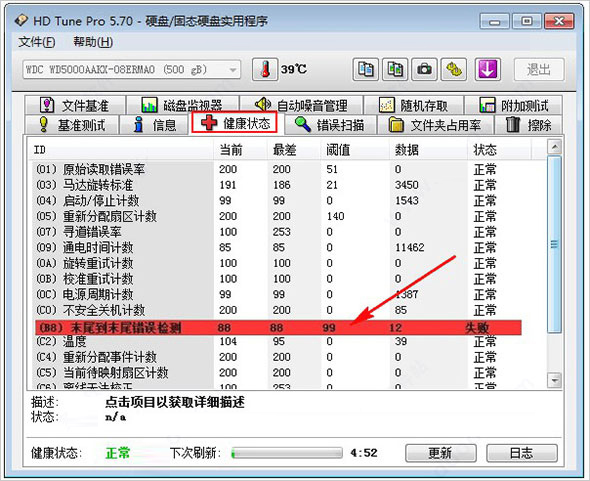
4、硬盘信息下可以看到硬盘的固件,序列号等相关的信息。其中序列号很多软件用来绑定授权,硬盘离开这机器就无法使用该软件;
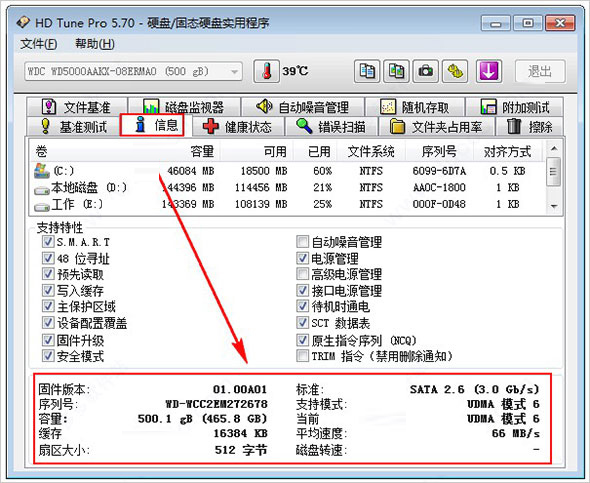
5、在hd tune pro中文版的顶部有复制测试结果工具,还有为文软件拍照的工具,HD Tune选项也是在这个位置。
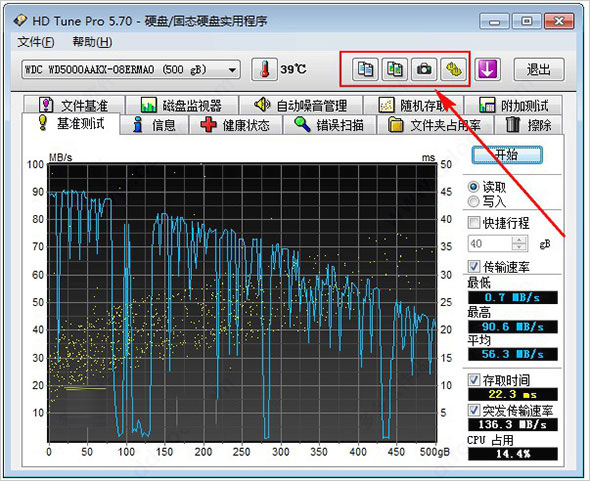
更新日志
1、添加了对JMicron NVME到USB桥接器的支持
2、固定窗口大小问题
3、过热显示为警告而不是故障
下一篇:讯飞语音识别软件




 360解压缩软件2023
360解压缩软件2023 看图王2345下载|2345看图王电脑版 v10.9官方免费版
看图王2345下载|2345看图王电脑版 v10.9官方免费版 WPS Office 2019免费办公软件
WPS Office 2019免费办公软件 QQ浏览器2023 v11.5绿色版精简版(去广告纯净版)
QQ浏览器2023 v11.5绿色版精简版(去广告纯净版) 下载酷我音乐盒2023
下载酷我音乐盒2023 酷狗音乐播放器|酷狗音乐下载安装 V2023官方版
酷狗音乐播放器|酷狗音乐下载安装 V2023官方版 360驱动大师离线版|360驱动大师网卡版官方下载 v2023
360驱动大师离线版|360驱动大师网卡版官方下载 v2023 【360极速浏览器】 360浏览器极速版(360急速浏览器) V2023正式版
【360极速浏览器】 360浏览器极速版(360急速浏览器) V2023正式版 【360浏览器】360安全浏览器下载 官方免费版2023 v14.1.1012.0
【360浏览器】360安全浏览器下载 官方免费版2023 v14.1.1012.0 【优酷下载】优酷播放器_优酷客户端 2019官方最新版
【优酷下载】优酷播放器_优酷客户端 2019官方最新版 腾讯视频播放器2023官方版
腾讯视频播放器2023官方版 【下载爱奇艺播放器】爱奇艺视频播放器电脑版 2022官方版
【下载爱奇艺播放器】爱奇艺视频播放器电脑版 2022官方版 2345加速浏览器(安全版) V10.27.0官方最新版
2345加速浏览器(安全版) V10.27.0官方最新版 【QQ电脑管家】腾讯电脑管家官方最新版 2024
【QQ电脑管家】腾讯电脑管家官方最新版 2024 360安全卫士下载【360卫士官方最新版】2023_v14.0
360安全卫士下载【360卫士官方最新版】2023_v14.0